Win10系统关机出现“延缓写入失败”的处理方法
在使用win10系统的过程中经常会出一些小问题,比较常见的就是系统提示“windows写入延缓失败”的问题,如果电脑关机提示“Windows延缓写入失败”,一般都是因为延缓写入的文件在突然断电或者强制关机时,软件在运行的过程中的临时文件被破坏。为此,大家不妨参考下文教程来修复。
具体步骤如下:
1、点击开始菜单,点击【windows系统】-【命令提示符】,右键单击命令提示符,选择更多--以管理员身份运行;
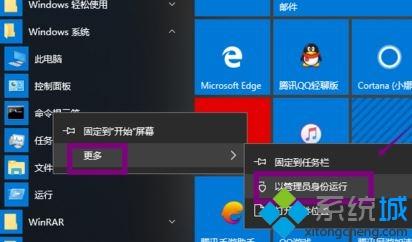
2、进入命令窗口输入chkdsk /r C: 回车
3、接着出现NTFS提示,是否下次重启运行,输入y回车,如图:

4、打开此电脑,右键单击系统盘,选择属性;
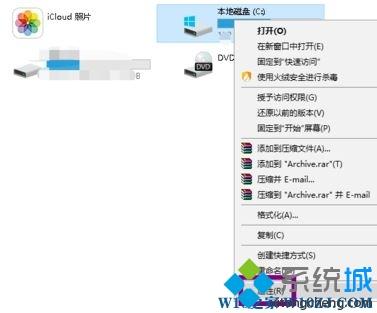
5、属性面板单击硬件,选择磁盘,点击属性按钮;
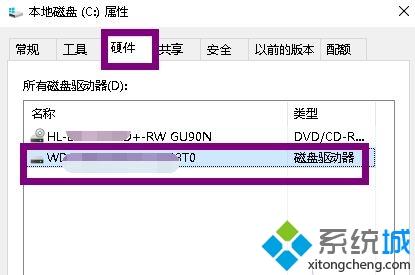
6、进入属性界面,点击改变设置,点击策略选项卡,将启动设备上的写入缓存前面的勾去掉,点击确定保存设置即可!
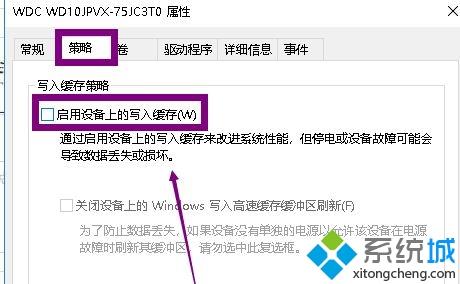
Win10系统关机出现“延缓写入失败”的处理方法分享到这里了,通过以上步骤进行操作修复完成后即可解决问题,有需要的用户不要错过快来试试吧。
相关教程:强制关机后电脑文件丢失启用磁盘上的写入缓存access延缓写入失败我告诉你msdn版权声明:以上内容作者已申请原创保护,未经允许不得转载,侵权必究!授权事宜、对本内容有异议或投诉,敬请联系网站管理员,我们将尽快回复您,谢谢合作!










